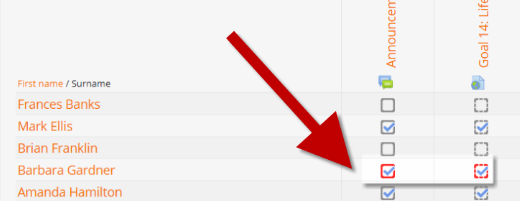活動完了の使用
提供:MoodleDocs
活動完了を使用する理由
- この機能が有効になっている場合、これは学生がコースの進捗状況を追跡できる便利な方法です。学生は、これまでに行ったことのチェックリストを簡単に見ることができます。
- コースの完了生徒と教師の両方がコースの進捗状況を確認できるようにするため。各活動が「完了」としてチェックされているので、学生はコースの最終完了に向けてさらに進みます。
- Conditional_activities にリンクすることもできますアクセスを制限する]]教師が生徒がコースを進め、資料にアクセスするための基準を設定できるようにします。
- コース内のデフォルトの活動完了設定を編集し、既存の活動の設定を一括更新することができます。 活動完了を参照してください。
活動完了アイコン
教師が手動で完了した活動と自動で完了した活動を一目で確認できるように編集がオンになっている場合、手動有効アイコンと自動有効アイコンがコースページで使用されます。
活動完了レポート
活動の完了情報は、マネージャー、教師、編集していない教師(および機能 report/progress:viewを持つその他のユーザー)が右上の歯車アイコンをクリックして選択すると表示できます「詳細」>「レポート」>「活動の完了」(Boostテーマを使用)、または「Boost」以外のテーマの「管理」>「コース管理」>「レポート」>「活動の完了」から。
教師は、関連する完了ボックスをクリックして、生徒に代わって活動に完了のマークを付けることができます。これには、オーバーライド活動完了ステータス機能が必要です。この機能は、教師の編集および非編集でデフォルトで有効になっています。